Una entrada dedicada a ver la utilidad de LoraWan de un modo práctico. En esta serie de entradas del blog vamos a ver como dar de alta un gateway Lora en TheThingsNetwork (TTN) así como dar de alta una aplicación en la que conectaremos un sensor que nos ofrecerá la temperatura, humedad y estado de la batería. Además, veremos como mediante el uso de la API e integraciones de TTN podemos obtener los datos en Node-Red y manipularlos según nuestras necesidades.
Pasos previos para poner a punto nuestra red LoraWAN
Antes de dar de alta el gateway y la aplicación en TTN vamos a ver los pasos previos y el material necesario. En este ejemplo práctico vamos a utilizar el gateway Dragino LPS8. Este equipo es un gateway Lora de interior. Con el concentrador SX1308 que proporciona hasta 10 canales de comunicación programables en paralelo. Para facilitar su uso y configuración el LPS8 dispone de las bandas de frecuencias preconfiguradas según el uso para distintos países y áreas. En nuestro caso vamos a utilizar la banda de frecuencias preconfiguradas para la 868MHz que es la disponible en Europa. El LPS8 se alimenta con una fuente de 5V con conector Tipo USB-C y para la conectividad con la red IP dispone de un puerto RJ-45 o por Wifi. Además de un puerto USB 2.0. El esquema utilizado sería el siguiente:
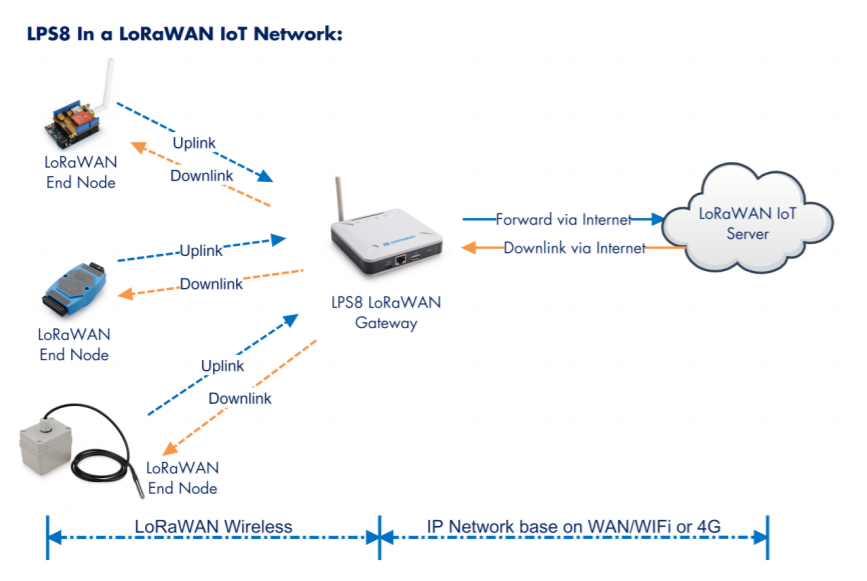 Como end node vamos a utilizar un sensor Tabs TBHH100-868 del fabricante Browan. Este sensor proporciona la temperatura y la humedad relativa. Este sensor esta alimentado con una batería de 3.6V. El envío de datos hacia TTN de este sensor se realiza según varios parámetros. Si no hay cambios de humedad y temperatura se envía cada 60 minutos o si hay cambio de temperatura de +/- 2ºC o si la humedad relativa cambia en +/-5%. Los sensores Tabs de Browan vienen preconfigurados con los valores de APPKey. APPEuI y DevEuI. Por lo que únicamente debemos dar de alta el sensor en el servidor LoraWAN con los datos proporcionados por el proveedor. Aunque como veremos mas adelante podemos encontrar algún problema que os enseñaremos como resolverlo.
Como end node vamos a utilizar un sensor Tabs TBHH100-868 del fabricante Browan. Este sensor proporciona la temperatura y la humedad relativa. Este sensor esta alimentado con una batería de 3.6V. El envío de datos hacia TTN de este sensor se realiza según varios parámetros. Si no hay cambios de humedad y temperatura se envía cada 60 minutos o si hay cambio de temperatura de +/- 2ºC o si la humedad relativa cambia en +/-5%. Los sensores Tabs de Browan vienen preconfigurados con los valores de APPKey. APPEuI y DevEuI. Por lo que únicamente debemos dar de alta el sensor en el servidor LoraWAN con los datos proporcionados por el proveedor. Aunque como veremos mas adelante podemos encontrar algún problema que os enseñaremos como resolverlo.
Configuración LPS8 – LoraWAN
Para poder conectar el gateway a TTN primero debemos tener configurados algunos parámetros en el gateway. La conectividad entre TTN y el gateway se realiza a través de una red IP por lo que hay que configurar una red IP en el gateway. Veremos en este ejemplo como configurar el LPS8 de ambas formas por cable y por Wifi.
- Gestión del gateway: Existen varias formas de gestionar el gateway LPS8. Se puede gestionar vía ssh o conectándose vía HTTP. Para conectarse vía ssh es necesario conocer la IP asignada por RJ-45. Para conectarse por HTTP hay 2 formas de conectarse. La primera es conocer la IP asignada igual que por ssh por el puerto RJ-45. Para esto necesitamos de alguna aplicación tipo IP-Scanner o desde el propio servidor DHCP. La otra forma de conectarse vía HTTP al gateway para realizar la configuración inicial es via Wifi. El gateway crea una red propia con el SSID tipo dragino-xxxxx y password por defecto dragino+dragino. Y ya podemos acceder a la ip 10.130.1.1. El usuario y el password por defecto es admin/dragino.
- Una vez dentro del equipo veremos un menú similar a este:
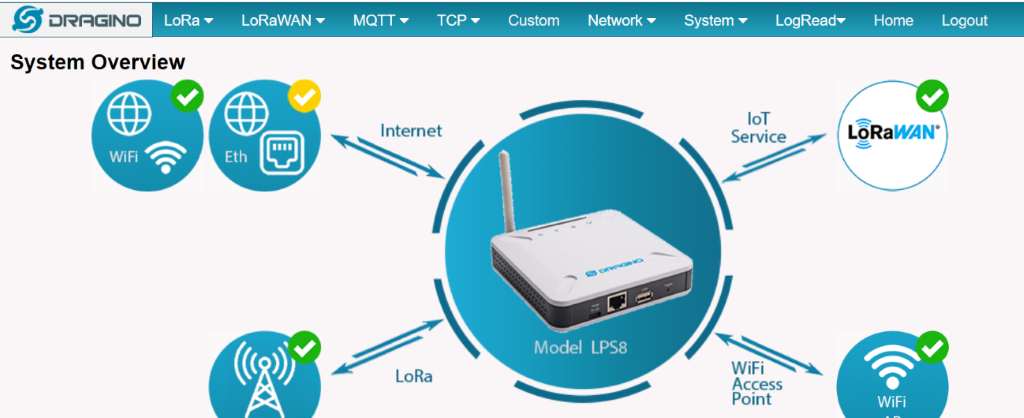 Dependiendo del tipo de configuración que vayamos a realizar veremos que puede haber alguna aspa roja indicando que esa configuración no esta realizada o no es correcta.
Dependiendo del tipo de configuración que vayamos a realizar veremos que puede haber alguna aspa roja indicando que esa configuración no esta realizada o no es correcta.
El primer paso para configurar el equipo es ir a la pestaña de Lora y ver que tenemos seleccionado el plan de frecuencias para nuestra área geográfica en nuestro caso concreto el 868Mhz que se corresponde con el plan Europeo.
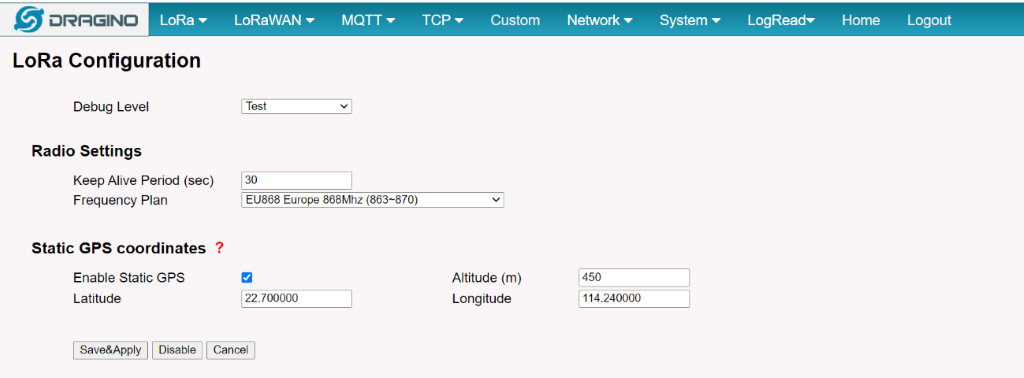 El siguiente paso corresponde en ir a la pestaña de LoRaWAN. Esta pestaña corresponde con la configuración para alcanzar el servidor LoraWAN. En nuestro caso vamos a configurar TTN por lo que seleccionaremos la primera opción LoraWAN. En la pestaña nos aparecerá el mail que podemos modificar según nuestras necesidades y el Gateway-ID. El Gateway-ID es un valor que necesitamos configurar en TTN como veremos mas adelante. En los siguientes campos seleccionaremos en service provider TTN y en server address el servidor europeo que corresponde con el plan de frecuencias de 868MHz los puertos de subida y bajada los dejaremos por defecto a 1700. Si dispusiéramos de un servidor propio tipo ChirpStack es aquí en este apartado donde deberíamos indicarlo, pero esto fuera del alcance de este documento.
El siguiente paso corresponde en ir a la pestaña de LoRaWAN. Esta pestaña corresponde con la configuración para alcanzar el servidor LoraWAN. En nuestro caso vamos a configurar TTN por lo que seleccionaremos la primera opción LoraWAN. En la pestaña nos aparecerá el mail que podemos modificar según nuestras necesidades y el Gateway-ID. El Gateway-ID es un valor que necesitamos configurar en TTN como veremos mas adelante. En los siguientes campos seleccionaremos en service provider TTN y en server address el servidor europeo que corresponde con el plan de frecuencias de 868MHz los puertos de subida y bajada los dejaremos por defecto a 1700. Si dispusiéramos de un servidor propio tipo ChirpStack es aquí en este apartado donde deberíamos indicarlo, pero esto fuera del alcance de este documento.
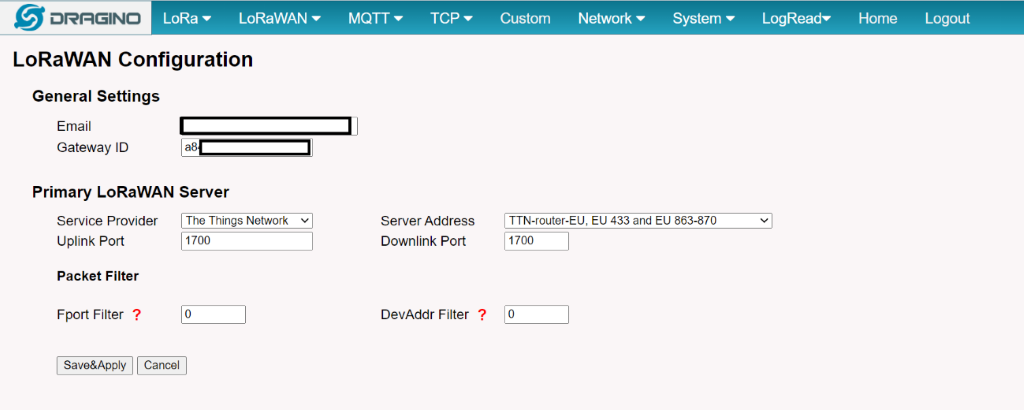 El último paso para tener configurado nuestro gateway LoraWAN es ir a la pestaña Network. En esta pestaña encontraremos varias subpestañas donde podemos ver el estado de la red en general. La configuración de la las distintas IPs, la configuración Wifi del gateway y si dispusiéramos de un dispositivo 3G/4G. En la pestaña de Network tenemos 3 posibilidades la configuración LAN, WAN y WIFI WAN. La configuración LAN es la configuración por la que accederíamos para configurar el gateway si hacemos uso del AP propio del gateway. En este caso no recomendamos que se cambié este valor o si se cambia recordarlo ya que nos puede ayudar a recuperar la configuración. La configuración WAN es la ip que configuraremos si conectamos el cable RJ-45. Las posibilidades son con IP estática o por DHCP. Nuestra recomendación es que si se puede realizar la configuración estática y se puede utilizar una conexión cableada siempre se use. Y por último tenemos la configuración Wifi WAN. Aquí podemos configurar si la IP por la conexión WIFI será con IP estática o por DHCP. La configuración de los parámetros de la WIFI se realiza en el siguiente apartado.
El último paso para tener configurado nuestro gateway LoraWAN es ir a la pestaña Network. En esta pestaña encontraremos varias subpestañas donde podemos ver el estado de la red en general. La configuración de la las distintas IPs, la configuración Wifi del gateway y si dispusiéramos de un dispositivo 3G/4G. En la pestaña de Network tenemos 3 posibilidades la configuración LAN, WAN y WIFI WAN. La configuración LAN es la configuración por la que accederíamos para configurar el gateway si hacemos uso del AP propio del gateway. En este caso no recomendamos que se cambié este valor o si se cambia recordarlo ya que nos puede ayudar a recuperar la configuración. La configuración WAN es la ip que configuraremos si conectamos el cable RJ-45. Las posibilidades son con IP estática o por DHCP. Nuestra recomendación es que si se puede realizar la configuración estática y se puede utilizar una conexión cableada siempre se use. Y por último tenemos la configuración Wifi WAN. Aquí podemos configurar si la IP por la conexión WIFI será con IP estática o por DHCP. La configuración de los parámetros de la WIFI se realiza en el siguiente apartado.
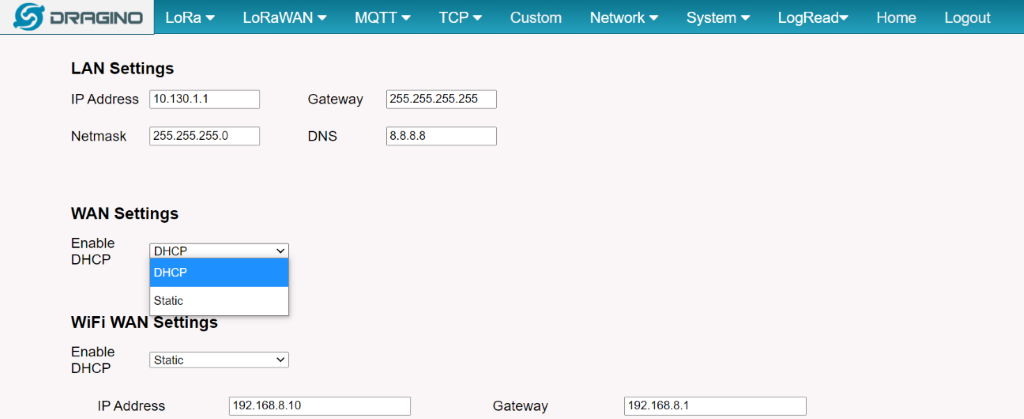 En la siguiente pestaña de Wifi es donde vemos los parámetros de configuración de la Wifi. Tanto el AP que genera automáticamente el gateway como la configuración para conectarse a una red WIFI. Es recomendable por temas de seguridad cambiar el AP que genera automáticamente el Dragino.
En la siguiente pestaña de Wifi es donde vemos los parámetros de configuración de la Wifi. Tanto el AP que genera automáticamente el gateway como la configuración para conectarse a una red WIFI. Es recomendable por temas de seguridad cambiar el AP que genera automáticamente el Dragino.
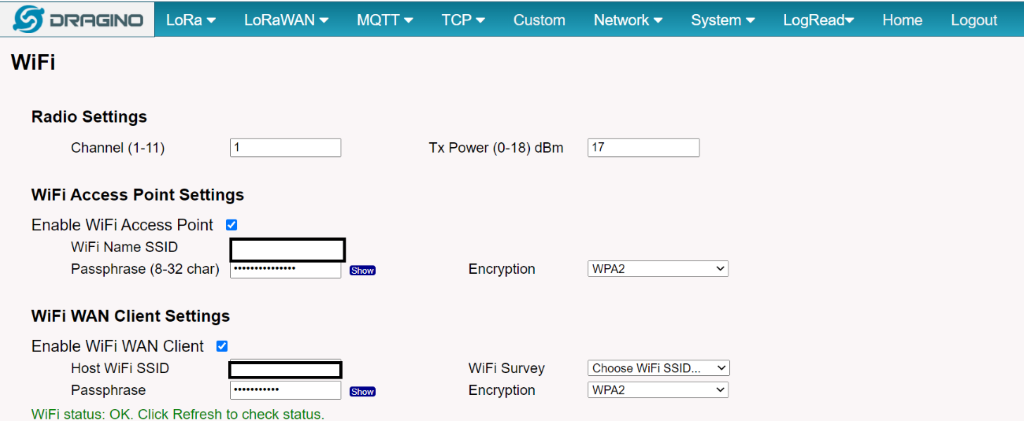 Con estos pasos realizados ya tendríamos la configuración básica de nuestro gateway realizada y ya estaría listo para conectarlo al servidor LoraWan en este caso TTN. Vamos a ver como darlo de alta en TTN.
Con estos pasos realizados ya tendríamos la configuración básica de nuestro gateway realizada y ya estaría listo para conectarlo al servidor LoraWan en este caso TTN. Vamos a ver como darlo de alta en TTN.
Lo primero que deberíamos hacer es acceder a TTN y loguearse.
https://account.thethingsnetwork.org/users/login
Si no disponemos de cuenta en TTN hay que crearla antes. El proceso para darse de alta en TTN esta fuera del alcance de este documento, pero si tienes dudas de como hacerlo contacta con nosotros y estaremos encantados de ayudarte. Siguiendo con los pasos una vez logueados accederemos a la parte de nuestra cuenta que indica console. Nos aparecerá una pantalla como la siguiente:
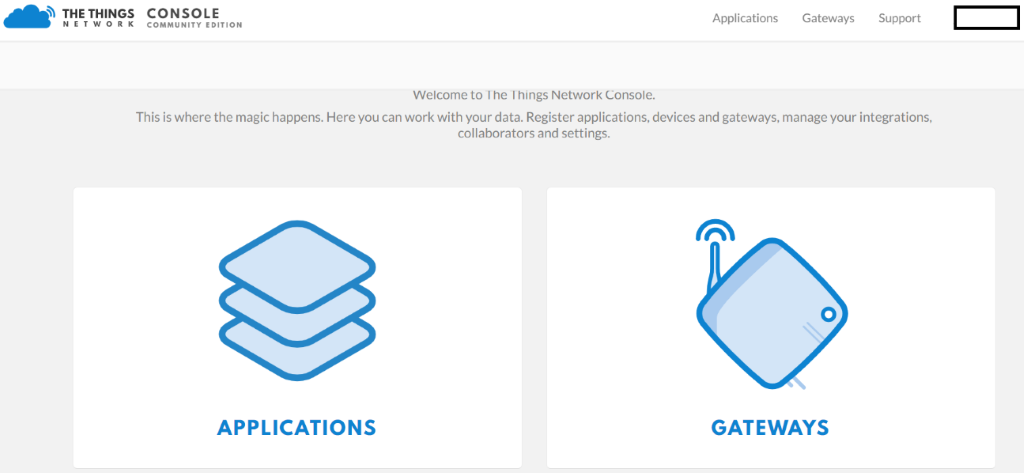 Seleccionaremos Gateways y nos aparecerán todos los gateways que tengamos configurados en caso de no tener ninguno evidentemente no nos aparecerá nada. Para añadir nuestro gateway iremos a la parte derecha donde indica – register gateway. Nos aparecerá la siguiente pantalla:
Seleccionaremos Gateways y nos aparecerán todos los gateways que tengamos configurados en caso de no tener ninguno evidentemente no nos aparecerá nada. Para añadir nuestro gateway iremos a la parte derecha donde indica – register gateway. Nos aparecerá la siguiente pantalla:
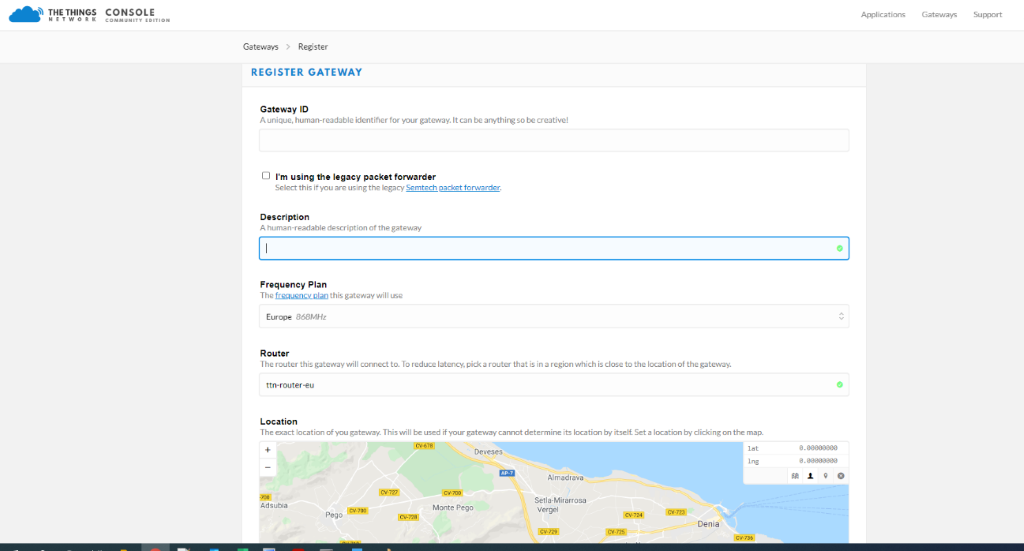 Donde deberemos proporcionar el Gateway ID que hemos visto en los apartados anteriores de la configuración del Dragino LPS8. Marcaremos el check del legacy packet forwarder, tal y como se indica en el manual del gateway. Seleccionaremos el plan europeo y automáticamente se nos completara el valor del Router. Además, podremos indicar la localización del gateway y si su ubicación es interior o exterior. Si la configuración del gateway es correcta veremos que nos aparece la siguiente información. Donde podremos ver si el estado es Connected y si recibimos mensajes del gateway
Donde deberemos proporcionar el Gateway ID que hemos visto en los apartados anteriores de la configuración del Dragino LPS8. Marcaremos el check del legacy packet forwarder, tal y como se indica en el manual del gateway. Seleccionaremos el plan europeo y automáticamente se nos completara el valor del Router. Además, podremos indicar la localización del gateway y si su ubicación es interior o exterior. Si la configuración del gateway es correcta veremos que nos aparece la siguiente información. Donde podremos ver si el estado es Connected y si recibimos mensajes del gateway
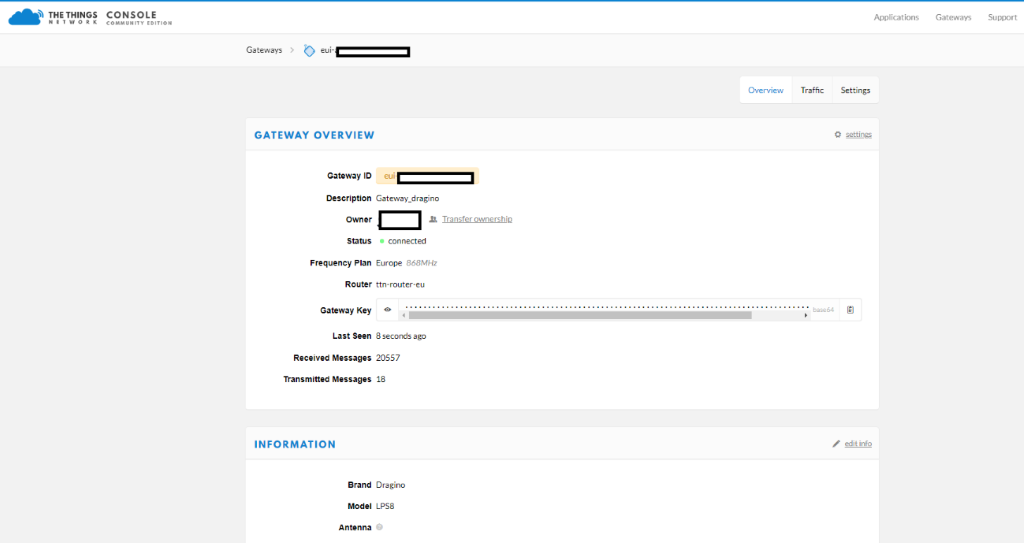 En la parte de Traffic en la parte superior derecha podremos ver los mensajes recibidos en TTN por el gateway en tiempo real.
En la parte de Traffic en la parte superior derecha podremos ver los mensajes recibidos en TTN por el gateway en tiempo real.
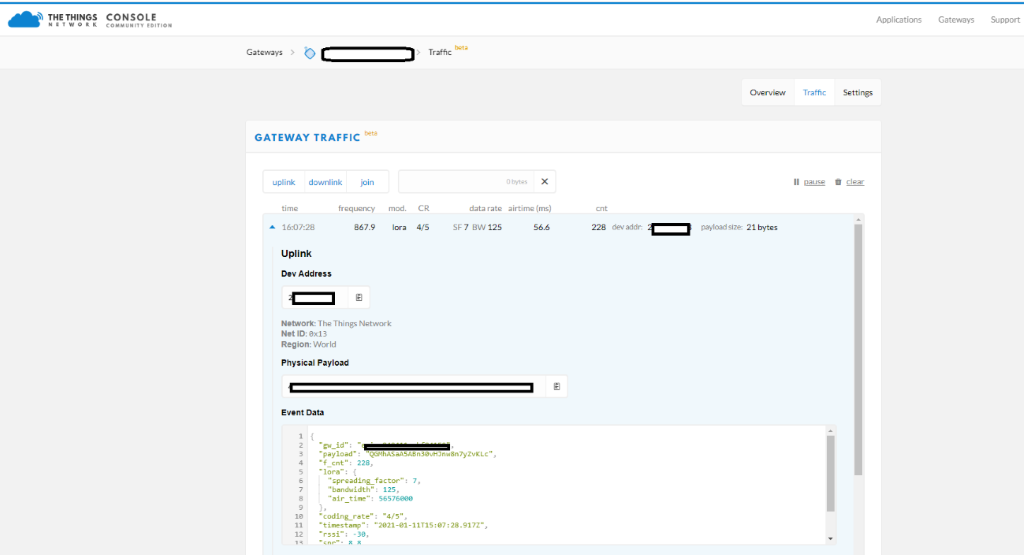 Con esto ya tendríamos dado de alta el gateway en TTN y damos por finalizada lo que seria la parte 1 de esta entrada del blog. Os esperamos en la próxima entrada del blog en la que continuaremos configurando la parte de aplicación e integrando los valores en Node-Red. Ver más…
Con esto ya tendríamos dado de alta el gateway en TTN y damos por finalizada lo que seria la parte 1 de esta entrada del blog. Os esperamos en la próxima entrada del blog en la que continuaremos configurando la parte de aplicación e integrando los valores en Node-Red. Ver más…